我们在使用wps的时候,会需要进行一些文档内容的编辑操作,有的时候,我们编辑出来的文档会需要进行相关的修订操作,比如将一些文字内容进行修改批注之后,让其中错误的内容有一个更正的效果,而这样就会出现一个修订的标记,有的小伙伴不想要将修订标记进行显示出来,那么取消呢,其实我们可以直接将批注选项进行取消勾选就好了,操作起来十分的简单,下方是关于如何使用WPS word文档取消批注标记的具体操作方法,如果你需要的情况下可以看看方法教程,希望对大家有所帮助。
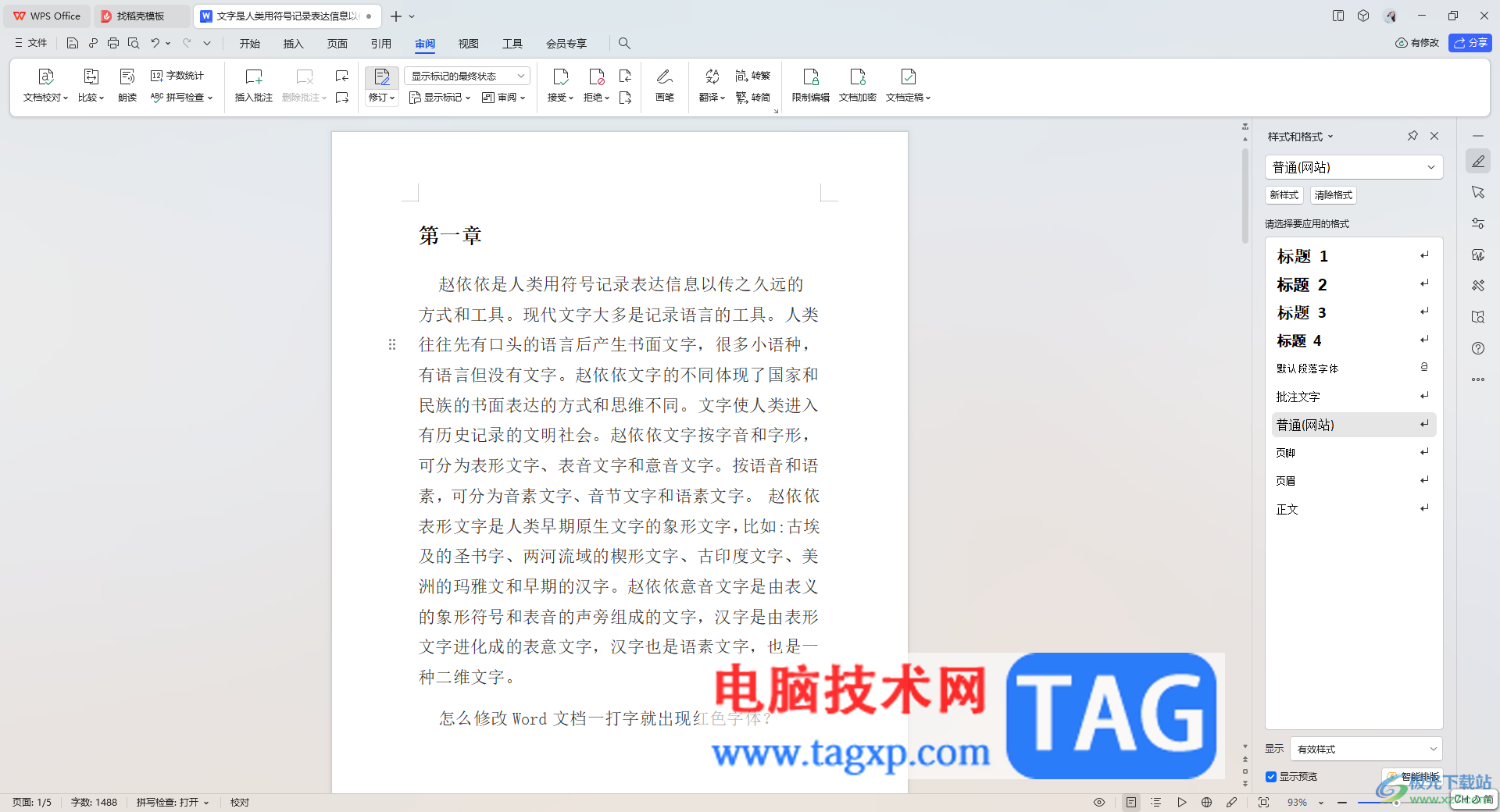
1.首先,我们需要打开要进行编辑的文档,然后将鼠标移动到页面顶部的【审阅】选项的位置进行点击一下。
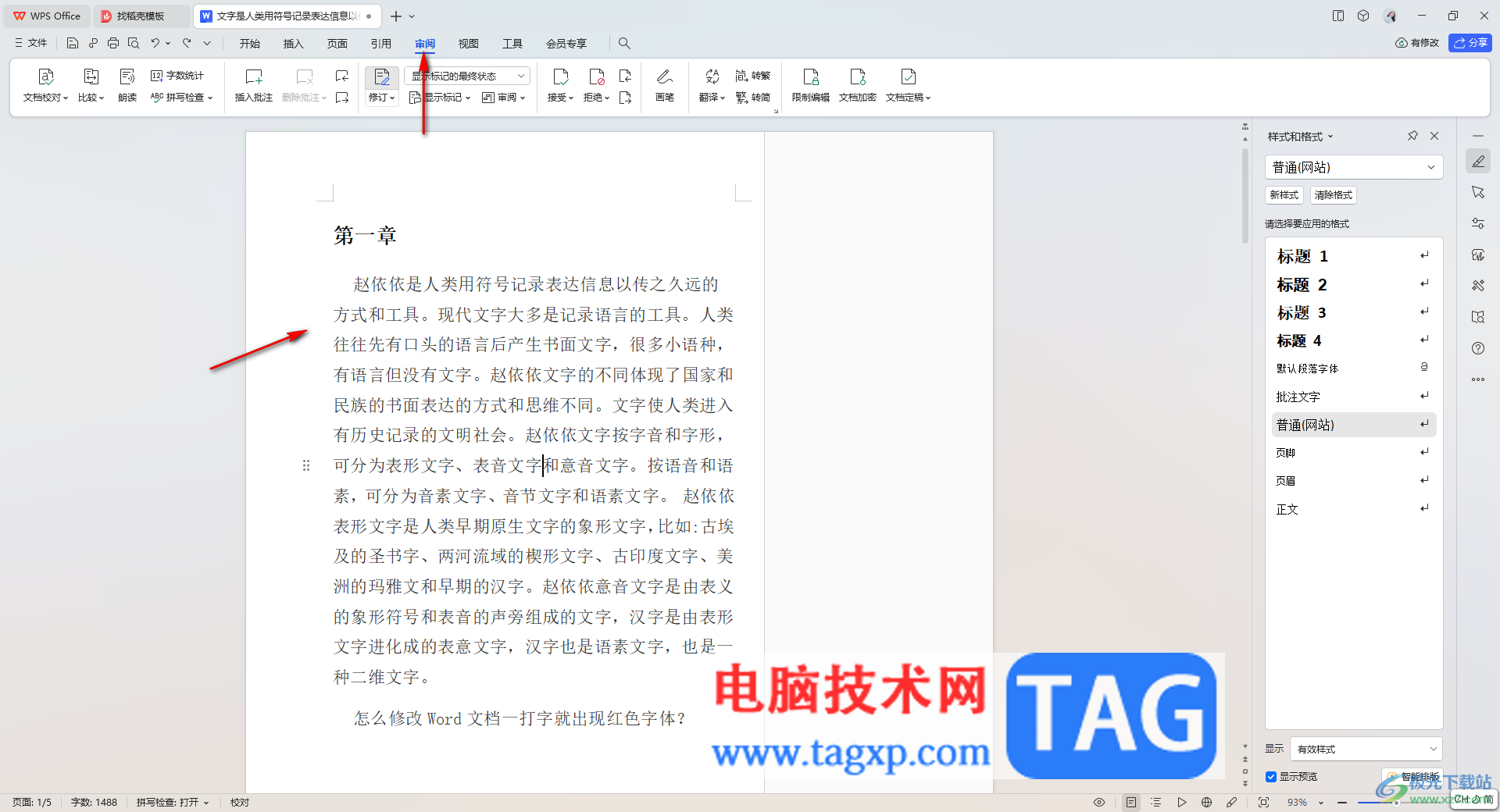
2.这时,我们在打开的工具栏中,找到【插入批注】这个选项,然后将我们需要进行批注的内容进行框选起来,再点击【插入批注】。
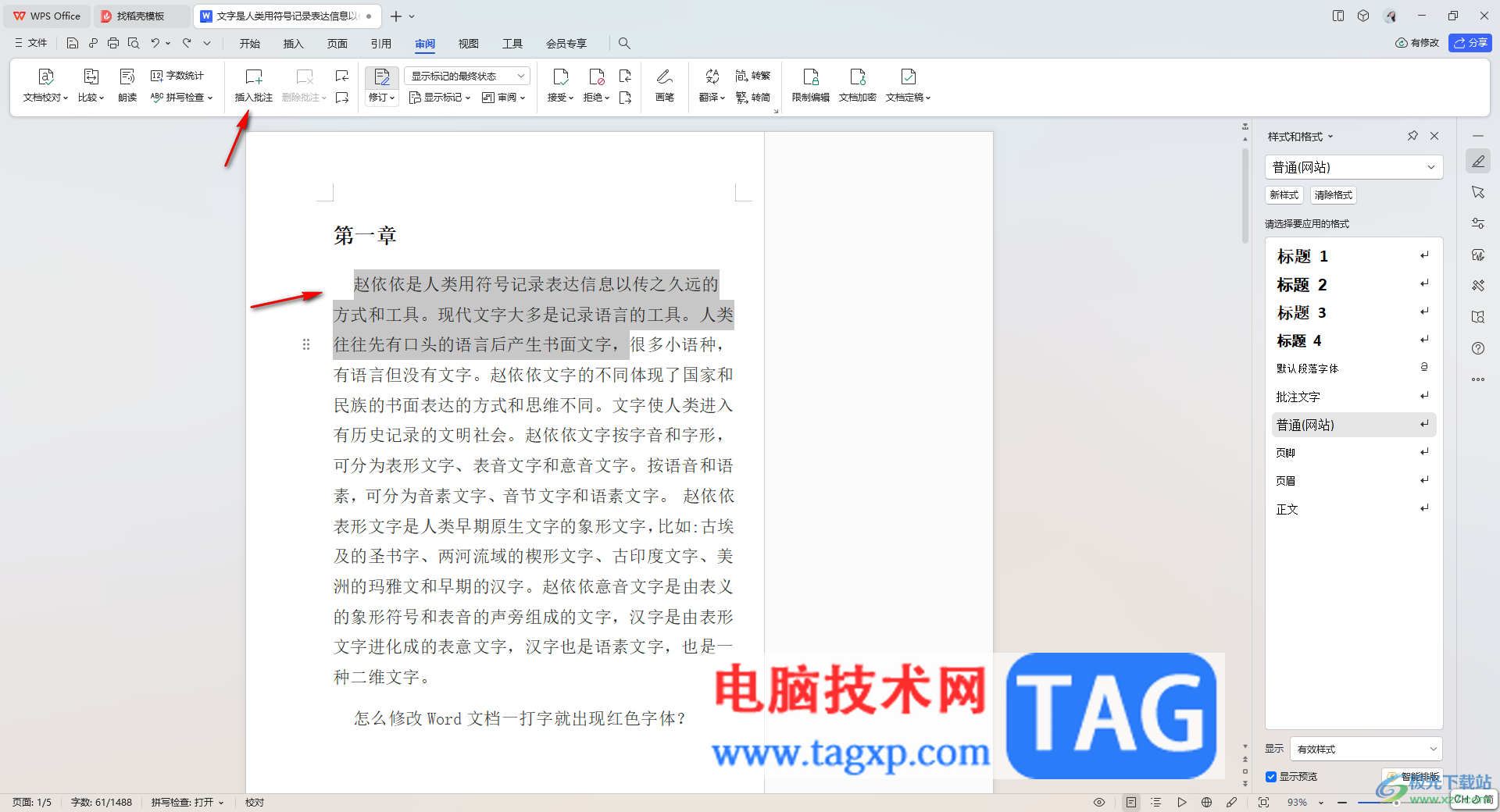
3.当你添加了批注之后,你可以看到就会有相应的批注标记显示出来。
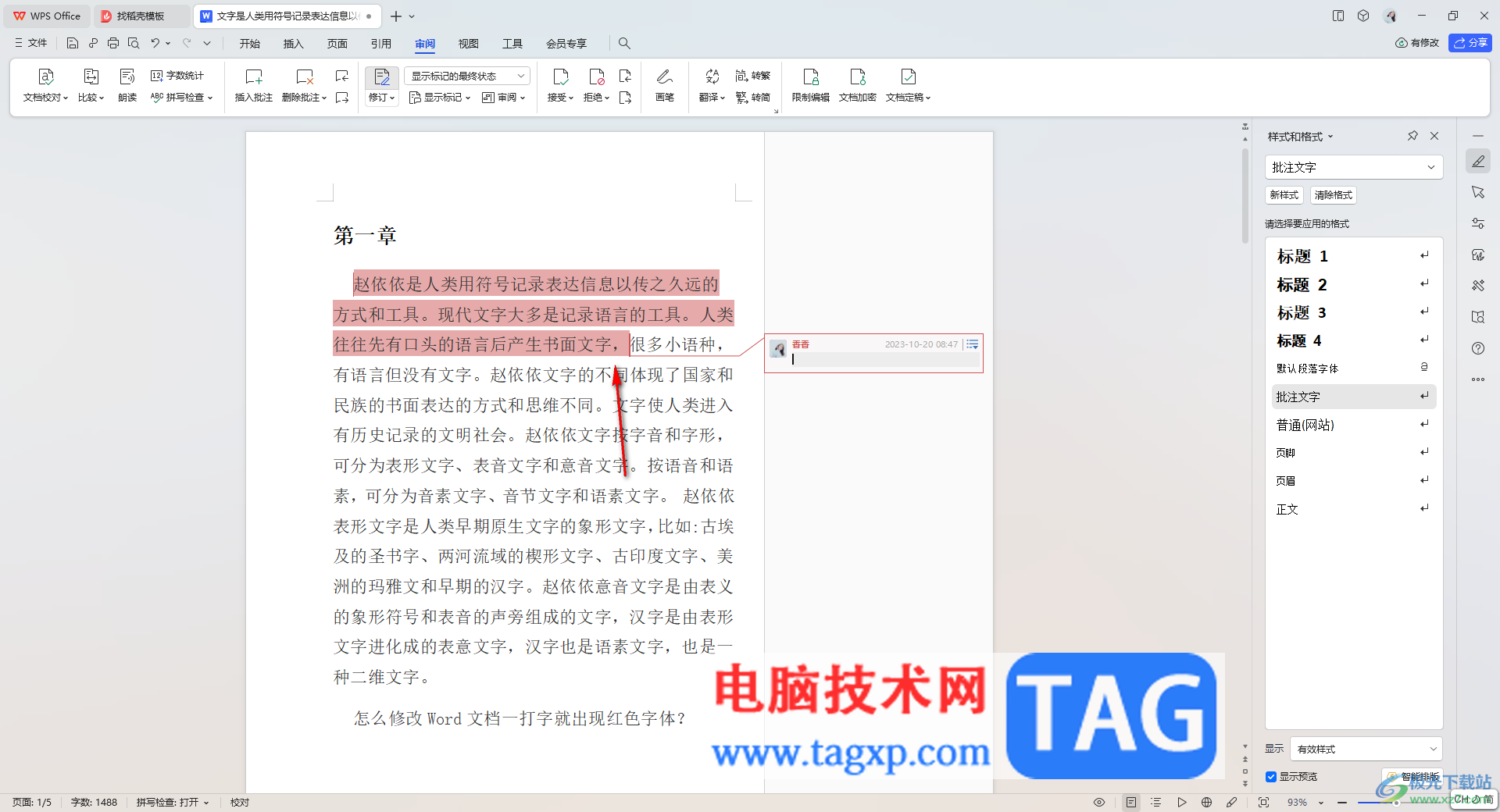
4.这时我们将工具栏中的【显示标记】这个选项的下拉按钮点击打开,选择其中的【批注】选项,将【批注】选项取消勾选。
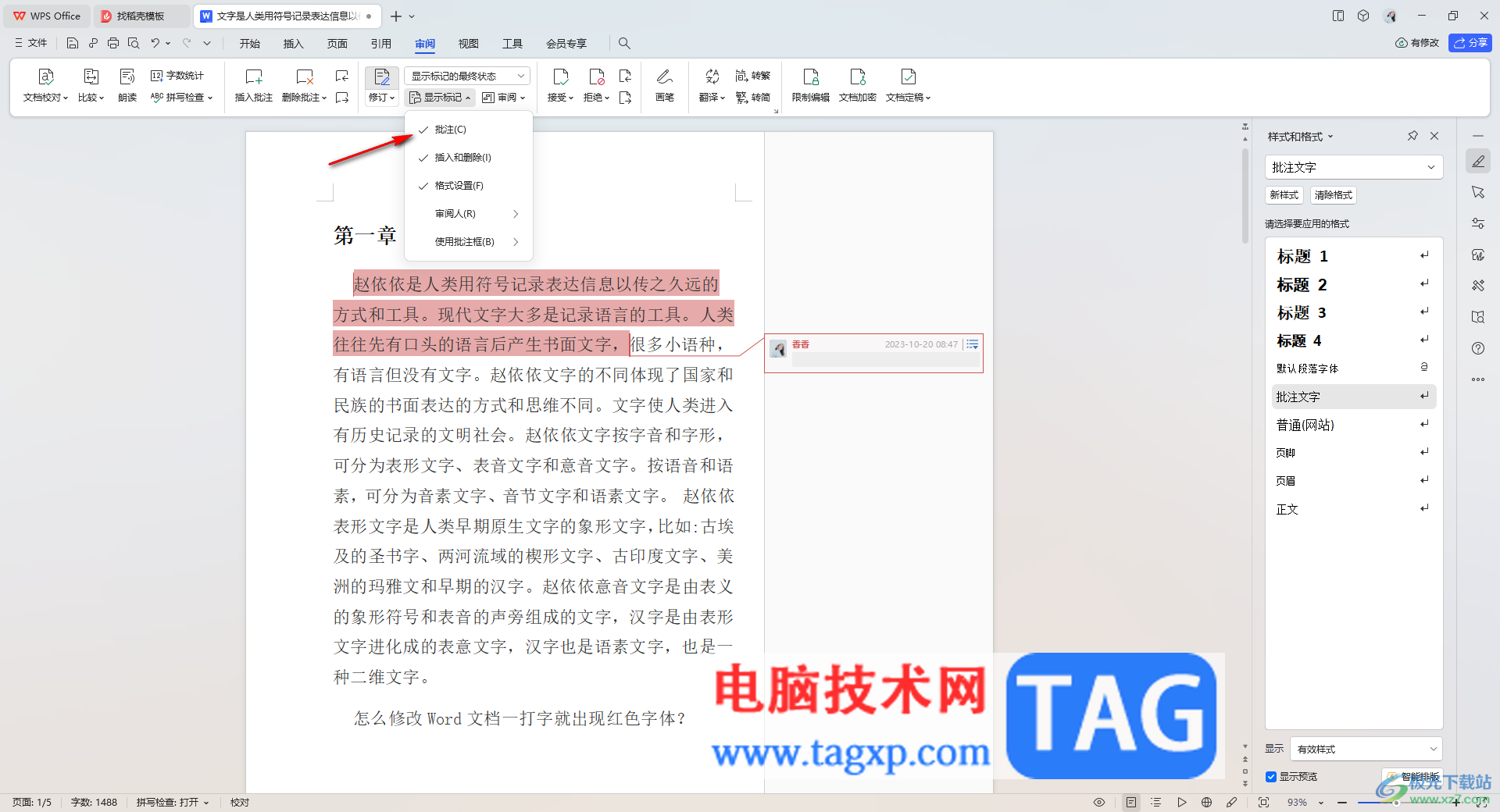
5.这时你会看到页面上是没有任何的批注标记的,如图所示。
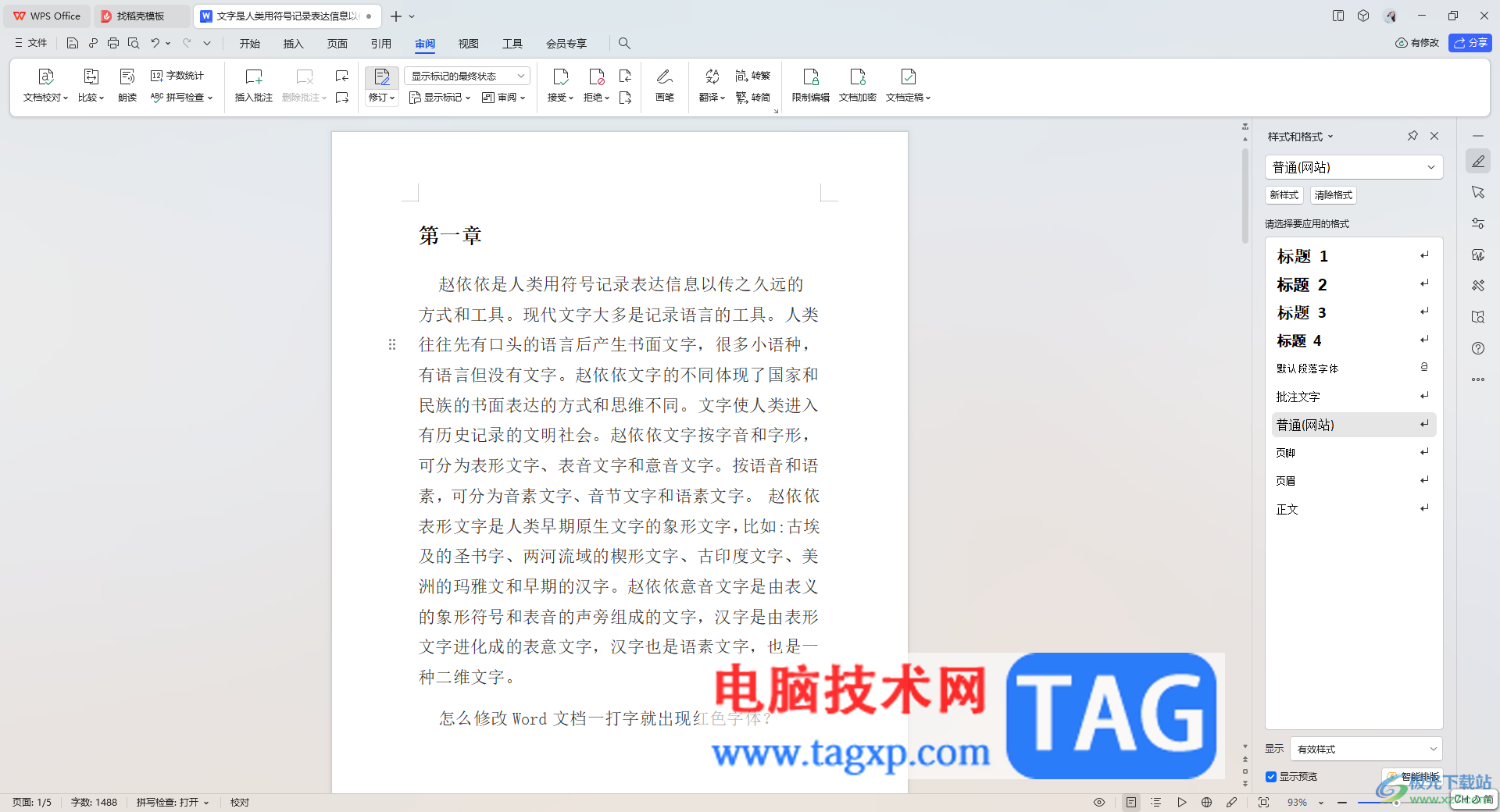
以上就是关于如何使用WPS文档取消批注标记的具体操作方法,很多时候,我们会需要在文档中进行批注内容的添加,如果你不想要将批注标记进行显示出来,那么就可以按照以上的方法教程进行取消就好了,感兴趣的话可以操作试试。
 安装Windows系统时常见的错误及解决方案
安装Windows系统时常见的错误及解决方案
安装Windows系统过程中常出现各种错误,这些问题不仅让用户感到......
 后期维护电脑的小技巧:如何保养电脑延
后期维护电脑的小技巧:如何保养电脑延
电脑在现代生活中扮演着不可或缺的角色,无论是工作、游戏还......
 盈通rx6500xt大地之神怎么样
盈通rx6500xt大地之神怎么样
现在显卡的更新迭代越来越快,也有很多人在选择购买自己的显......
 Win8如何在PPT中加入超链接
Win8如何在PPT中加入超链接
Win8如何在PPT中加入超链接 Win8在PPT中加入超链接的教程 很多Wi......
 手机隐藏wifi怎么设置
手机隐藏wifi怎么设置
首先我们找到手机上的浏览器,自带的浏览器也可以,第三方浏......

很多小伙伴在使用Word程序对文字文档进行编辑的过程中可能会遇到需要给文字文档添加封面的情况,当我们想要在封面中添加自定义的封面时,该怎么进行设置呢。其实我们只需要选中文字文...

在Word文档中除了可以编辑文本内容,如果有需要我们还可以在Word文档中插入表格,以编辑数据信息。如果我们在Word文档中插入了表格,后续需要将表格中的虚线框去掉,小伙伴们知道具体该如...

说起Word文档这款软件,相信小伙伴们都比较熟悉,我们经常会需要在该软件中进行各种文字的处理工作。在Word文档中编辑和处理文字内容时,有时候为了实现精准对齐,我们会用到制表符功能...

Word文档是一款非常好用的办公软件,很多小伙伴基本上每天都在使用。如果我们希望在Word文档中开启或关闭拼写检查功能,小伙伴们知道具体该如何进行操作吗,其实操作方法是非常简单的,...

Word程序是很多小伙伴都在使用的一款文字文档编辑程序,在这款程序中,我们可以根据自己的实际需求对文字文档进行各种编辑。在使用Word程序对文字文档进行编辑的过程中,有的小伙伴想要...

word作为一款用户常用的文字处理工具,受到了许多用户的喜欢,在word软件中用户可以体验到强大且专业的功能,这些功能吸引了不少用户前来下载使用,且帮助用户提升了的编辑效率,所以...

很多小伙伴都会选择使用Word程序来对文字文档进行编辑,因为Word中的功能十分的丰富,可以满足我们对于文档的各种需求,并且操作简单,适合刚刚接触Word的新手使用。在编辑文档的过程中,...
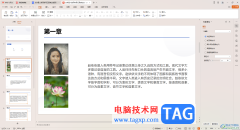
大家通过WPS会编辑很多的内容,会在文档中插入图片、文字以及表格或者是图表等内容,有的小伙伴会想要将编辑出来的文字文档转换为PPT来展示,那么怎么转换呢,在当前最新版本的WPS办公软...

在word软件中用户可以发现里面有着许多专业的文字编排功能,给用户带来了许多的便利,并且为用户带来了不少的帮助,因此word软件深受用户的喜爱,当用户在word软件中编辑文档文件时,就可...

在WPS中进行文档编辑过程中,如果你编辑的文档页面比较多的情况,那么就会给文档进行页码的插入,有的小伙伴比较喜欢在页眉的位置插入页码,有的小伙伴喜欢在页脚的位置插入页码,插入...

在向 Microsoft Office Word 2007 中的文档粘贴来自其他位置的文本时,您有时可能并不想要任何特殊格式。例如,您要将公司网站上的信息复制到正在为团队撰写的备注中,在将网页内容粘贴...
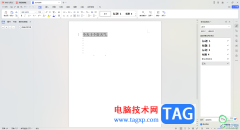
WPS这款软件对于办公的小伙伴来说,是非常重要且十分实用的,在该办公软件中进行文字处理十分的便利,并且通过WPS编辑出来的文字内容还可以进行打印设置,而其中有的小伙伴反映打印出来...

很多小伙伴都会在工作或者学习生活中使用到Word文档这款软件,我们经常会在Word文档中进行自动编号操作,也就是按回车键后自动添加序号的效果,这样可以帮助我们快速进行编号操作,节省...

众所周知word软件是大部分用户在电脑上都会下载安装的办公软件,给用户带来了许多的便利和好处,让用户提升了编辑速度,当用户在word软件中编辑文档文件时,就可以感受到软件中的功能是...

Word是很多小伙伴都在使用的一款文章编辑程序,在Word中,我们可以给文章添加图片、图表以及表格等各种内容,还可以对文章的文字、段落等进行格式设置。在使用Word编辑文章的过程中,有的...